在移动设备存储领域,优化空间和增强性能的追求已变得至关重要。随着对多媒体内容的需求不断增长,有效管理视频已成为维持无缝用户体验的一个重要方面。
本文深入探讨了如何在 Android 上将视频移动到 SD 卡的解决方案,提供有价值的见解和分步指导,以确保流程顺利有效。
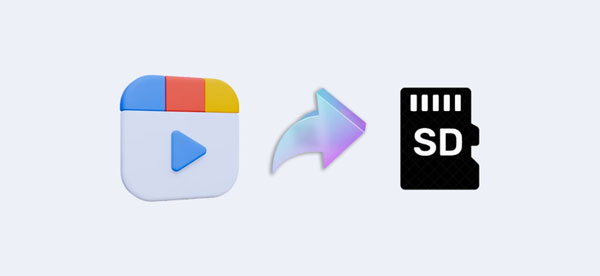
我们指南的第 1 部分旨在为您提供平稳有效过渡所需的关键信息。让我们深入探讨将为无缝视频迁移过程铺平道路的基本考虑因素。
在开始将视频移至 SD 卡之前,必须了解设备存储动态的细微差别。这包括确保与 SD 卡的兼容性、验证可用存储容量以及辨别内部和外部存储之间的区别。
在涉足视频传输领域之前,确保您的设备与 SD 卡兼容至关重要。
A. 首先确认您的Android手机或平板电脑是否支持外接存储卡。据了解,现在大部分Android设备都不支持安装SD卡。
您可以打开 Android 设备上的卡插槽,然后尝试安装 SD 卡。如果您无法做到这一点,或者您的设备无法识别该卡,则意味着您的 Android 设备不支持 SD 卡。
B. 检查您的手机支持哪些类型的SD卡。目前SD卡有四种类型:SD、SDHC、SDXC、SDUC。 SD 和 microSD 变体最常用于智能手机和数码相机。
验证 SD 卡的存储容量对于确保其满足您的要求并能够容纳您想要存储的数据至关重要。以下是如何验证 SD 卡存储容量的指南:
A. 检查卡片标签。检查 SD 卡正面是否有任何标记或标签。制造商经常在卡上打印重要信息。查看存储容量(以 GB 或 TB 为单位)和卡类型(SD、microSD 等)等详细信息。
B. 使用电脑。将 SD 卡插入计算机上的读卡器中。如果您的计算机没有内置读卡器,您可以使用外置读卡器。
打开文件资源管理器 (Windows) 或 Finder (Mac)。在列出的驱动器中找到 SD 卡。右键单击(或在 Mac 上按住 Control 单击)SD 卡,然后在 Windows 上选择“属性”或在 Mac 上选择“获取信息”。属性或信息窗口将显示 SD 卡上的总容量和可用空间。
C. 使用第三方工具。有第三方软件工具可以提供有关 SD 卡的详细信息,包括其存储容量。但是,请务必谨慎,仅使用信誉良好的软件。此类工具的示例包括 SD Insight、H2testw 或第三方磁盘管理软件。
内部存储是设备上永久文件(例如操作系统和已安装的应用程序)的主要存储。它内置于您的设备中且不可拆卸。
另一方面,外部存储是可以添加到您的设备的辅助存储选项。它可以被移除并替换为另一个存储设备。
内部存储比外部存储更快,因为它直接连接到设备的处理器。外部存储速度较慢,因为它是通过 USB 或 FireWire 连接连接到设备的。
将视频移动到 Android 设备上的 SD 卡可以带来多种好处,提高存储效率和整体设备性能。以下是一些主要优势:
查看更多:如果您不小心从 SD 卡中删除了视频,您可以使用这些解决方案恢复视频。
通过实际操作,本节介绍了四种不同的方法,可将视频从手机无缝传输到 SD 卡。每种方法都附有明确的说明,使您能够选择最适合您的偏好和设备规格的方法。
第一种方式非常适合Android手机支持SD卡安装的用户。只要您将 SD 卡放入 Android 手机的卡托盘中,您的设备就会自动检测并扫描它。但是,如果您的 Android 设备上没有 SD 卡插槽怎么办?不用担心。您可以在读卡器的帮助下使用此方法。
在 Android 上直接将视频移至 SD 卡:
步骤1:准备一个支持Type-C接口的适用读卡器。
步骤 2:将存储卡插入读卡器,然后将读卡器插入手机。
步骤3:进入文件管理器,找到您的视频,将它们复制到SD卡。完成后,您可以从手机内部存储中删除视频。

了解更多:如何从智能手机和计算机恢复已删除的 TikTok 视频?
您还可以使用此视频传输 - Samsung Messages Backup 。这个桌面应用程序可以扫描并在界面上列出您的所有 Android 视频,您可以选择所需的视频并将其传输到您的 SD 卡。该工具最大的吸引力在于它可以高效地传输原始质量的媒体文件。
此外,该软件可以帮助您将视频从计算机导入到 Android 设备,并使您能够从计算机上的 Android 中删除那些不需要的文件。此外,它还可以将您的 Android 照片、联系人、音乐文件、短信等传输到您的 SD 卡和计算机。
该视频传输软件的主要特点:
- 快速将视频保存到 SD 卡,而不降低质量。
- 允许您一次传输所有视频并在移动视频之前选择视频。
- 轻松恢复您的视频和其他备份文件。
- 支持 USB 和 -Wi-Fi 传输。
- 帮助您在 PC/Mac 上轻松管理 Android 数据,例如编辑联系人、回复短信等。
- 高度兼容大多数Android移动设备,三星Galaxy S23 Ultra/S23/S22/S21/S20/S10/S9,三星Galaxy Z Fold5/Z Flip5/Z Fold4/Z Flip4/Z Fold3,小米14 Pro/14/13 Ultra/13 Pro/13/12 Ultra/12 Pro/12/11 Ultra/11 Pro/11/10/9、索尼 Xperia 1 V/ Xperia 10 V/Xperia 5 V/Xperia 1 IV/Xperia 5 IV/Xperia 10 IV/Xperia Pro-I、荣耀、中兴、谷歌、HTC、Vivo、OPPO 等。
价钱:
- 1 年许可证:29.95 美元
- 终身许可证:39.95 美元
- 营业执照:39.95 美元
以下是如何通过此软件将视频从 Android 内部存储传输到 SD 卡:
第一步:在电脑上安装软件,点击“ Android调参”模块。
步骤2:将您的Android手机或平板电脑通过USB连接到电脑,并将SD卡插入电脑。

第三步:选择“视频”,然后单击选择您想要的文件。然后单击“导出”,并选择您的 SD 卡作为保存视频的位置。之后,软件将立即复制视频。

也许您喜欢:您还可以通过 5 种有效方法将文件从 SD 卡移动到 PC 。让我们来看看。
使用Google 文件可以将手机视频顺利保存到 SD 卡,但仍需要您的手机支持安装 SD 卡或使用读卡器。
这是指南:
步骤 1:在 Android 手机上安装并打开 Google 文件,然后在移动设备上安装 SD 卡。
步骤2:选择“视频”类别,然后选择您想要在屏幕上显示的视频。
步骤3:单击右上角的三点图标,然后选择“移至”。然后在弹出菜单中选择“ SD 卡”,然后选择一个文件夹来保存视频。
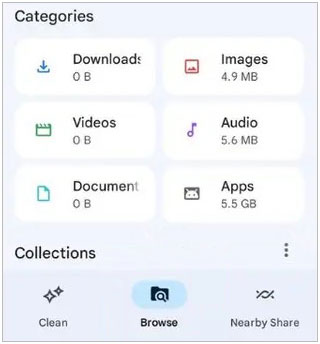
自动播放是 Windows PC 的一项功能,它可以帮助您将视频从 Android 设备传输到 SD 卡。但如果您需要移动大量视频文件,则需要一些时间。
步骤如下:
步骤1:使用读卡器连接SD卡和电脑,然后使用数据线连接手机和电脑。
步骤2:将会弹出“自动播放”窗口,请单击“打开文件夹查看文件”。然后打开你的手机驱动器。找到您的视频,然后选择并复制它们。
步骤3:在PC上访问您的SD卡,并创建一个文件夹。最后,将视频粘贴到文件夹中。等待传输过程完成,然后断开卡和手机与电脑的连接。

当您踏上将视频移动到 SD 卡以优化设备存储并增强多媒体体验的旅程时,本文中分享的见解和方法可以作为全面的指南。
您可以使用Samsung Messages Backup将视频从 Android 设备轻松传输到计算机上的 SD 卡,它还支持 Android 备份和恢复以及数据管理。
您现在已具备做出明智决策的知识。请记住,组织有序且高效管理的存储空间不仅可以提高性能,还可以确保无缝且愉快的用户体验。如果您还有其他问题或见解要分享,请随时发表评论或通过电子邮件联系。快乐组织!
相关文章
可靠指南 - 如何以 6 种方式将视频从 Android 传输到 Mac
快速将 Android 设备备份到 SD 卡:4 种简单方法
如何将 WhatsApp 移至 SD 卡:安全更改 WhatsApp 的存储位置
对 Android 上损坏的 SD 卡进行故障排除:恢复提示和修复
如何将照片从 Android 手机传输到外部硬盘 [4 种简单方法]
如何将照片从 iPhone 传输到闪存驱动器 | 如何将照片从 iPhone 传输到闪存驱动器无质量损坏
版权所有 © samsung-messages-backup.com 保留所有权利。